电脑截图是日常使用电脑时非常常见的操作,无论是保存重要信息、分享屏幕内容还是记录错误提示,掌握截图技巧都能提高效率,作为一名长期从事电脑技术工作的站长,我经常收到用户询问如何正确截图并保存图片,本文将详细介绍几种主流方法,帮助您轻松上手。

我们来谈谈最基本的截图方式:使用键盘快捷键,这是最快捷的方法,无需安装任何软件,在Windows系统中,按下“PrtScn”键(通常位于键盘右上角)可以截取整个屏幕的图像,截图后,图像会暂存在剪贴板中,您需要打开画图工具、Word文档或其他图像处理软件,粘贴并保存为图片文件,如果想截取当前活动窗口,可以同时按下“Alt + PrtScn”键,Mac用户则可以使用“Command + Shift + 3”截取全屏,或“Command + Shift + 4”选择区域截图,截图会自动保存到桌面。
除了快捷键,操作系统自带的工具也提供了更多选项,Windows 10及更高版本内置了“截图和草图”工具,您可以通过开始菜单或按下“Windows键 + Shift + S”快速启动,这个工具允许您选择矩形、自由形状或全屏截图,截图后可以直接编辑、添加注释,然后保存为JPEG或PNG格式,Mac系统则有“截图”应用,通过“Command + Shift + 5”打开,它支持录制视频和截图,并提供了定时截图功能,非常适合需要精确控制的场景。

如果您需要更高级的功能,比如滚动截图或批量处理,第三方软件是不错的选择,Lightshot是一款轻量级工具,安装后按下“PrtScn”键即可选择区域,并直接上传或保存,Greenshot则更适合专业人士,它支持OCR文字识别和自定义快捷键,这些软件通常免费且易于使用,但下载时请务必从官方网站获取,以避免安全风险。
截图完成后,保存图片是关键步骤,许多人容易忽略文件格式的选择,JPEG格式适合照片类截图,文件较小但可能损失细节;PNG格式则保留更多信息,适合文字或图表截图,保存时,建议给文件起一个描述性的名称,并选择易于查找的文件夹,文档”或“图片”库,定期清理不必要的截图可以节省磁盘空间。
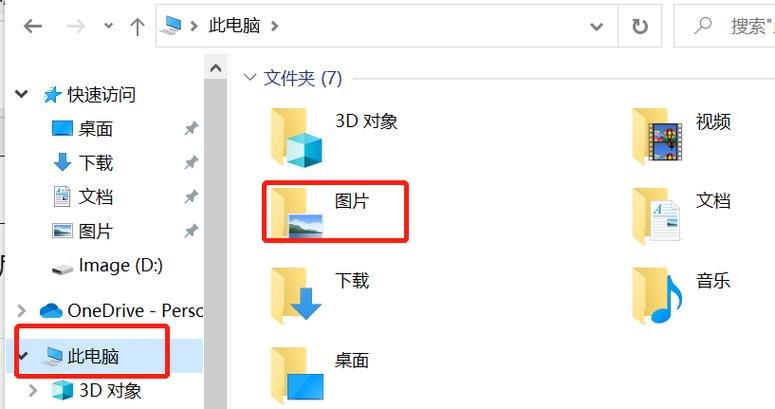
在实践过程中,我发现一些用户会遇到截图模糊或无法保存的问题,这通常是由于分辨率设置不当或软件冲突引起的,确保您的显示器分辨率设置为推荐值,并关闭可能干扰的后台应用,如果使用快捷键无效,可以检查键盘设置或重启电脑。
从个人经验来看,截图不仅仅是技术操作,更是一种高效的工作习惯,我习惯在截图后立即添加水印或注释,以防止信息被误用,云端存储服务如Google Drive或Dropbox可以自动同步截图,方便多设备访问,最重要的是,保持软件更新,以获得最新功能和安全补丁。
电脑截图技术看似简单,但掌握得当能大幅提升生产力,无论您是学生、办公人员还是创作者,这些方法都能适应不同需求,如果您有独特的心得,欢迎分享交流,让我们共同进步。









评论列表 (0)